Création de l'usinage
Cliquez sur « Données CU » > « Usinages ».
Sélectionnez la série dans laquelle le délardage doit être réalisé.
Cliquez sur le bouton « Ajouter » pour créer une nouvelle entrée pour un délardage.
Sélectionnez « Usinage d'about » sous « Type de macro ».
Vous trouverez ci-dessous un exemple de saisie d’un délardage variable :
Sous « Profilé de référence », vous entrez le profilé à délarder.
Sous « Face », sélectionnez « Face 4/5 ».
Pour « Face de droite », précisez « Face 1 ».
Dans l’onglet « 1 », sélectionnez le « Type » « Délardage »
Définissez la « Référence Y » à « E1 ».
Pour « Référence fin Y », entrez « I1 ».
Entrez la formule suivante dans le champ « Prof. » : (x2-x1)+25.
Avec la valeur +25 l'usinage est défini jusqu'à l'axe du meneau.
Si la valeur +25 n’est pas saisie, l'usinage s'arrêtera à la face inférieure du meneau.
Cliquez sur le bouton « Enregistrer » pour valider l'usinage.
Création de la macro
Ouvrez Données CU > Macros.
Cliquez sur le bouton « Ajouter » pour créer une nouvelle macro.
Sélectionnez le fournisseur et saisissez le nom de la macro principale.
Comme « Type », sélectionnez « Pied de façade » (ou « Tête de façade ») et cliquez sur « OK ».
Dans la zone « Profilé 1 », entrez les numéros de profilé pour lesquels le délardage doit s'appliquer.
Pour ce faire, cliquez sur le bouton « Ajouter » et sélectionnez un profilé.
Dans la zone « Usinages », saisissez l'usinage que vous avez créés précédemment.
Pour ce faire, cliquez sur le bouton « Ajouter » et sélectionnez l'usinage.
Utilisation un délardage dans la saisie
Créez une position de façade et passez à la section « CU-Usinage ».
Cliquez sur « Pied de façade » sur le côté gauche.
(Si l’option « Pied de façade » n’est pas disponible ici, cliquez sur « Fonctions » dans la barre d’outils et activez la fonction « Pied de façade »)
Dans l'élévation, sélectionnez le meneau auquel appliquer le délardage.
Dans la fenêtre de modification du pied de façade, cliquez sur « Créer nouveau pied de meneau » et sélectionnez la macro que vous avez créée dans les étapes précédentes.
Si vous souhaitez que la macro soit appliquée à tous les meneaux de la façade, cliquez sur le bouton « Tout identique » en bas.
Si vous ne souhaitez appliquer la macro qu’à certains meneaux, vous pouvez les copier comme décrit ci-dessous.
Sélectionnez le meneau avec la macro et cliquez sur le bouton « Copier ».
Sélectionnez ensuite le meneau où la macro doit être ajoutée et cliquez sur le bouton « Coller ». Veuillez noter que vous ne pouvez pas sélectionner plusieurs meneaux à la fois.
Pour voir le résultat, passez à la vue 3D du meneau.

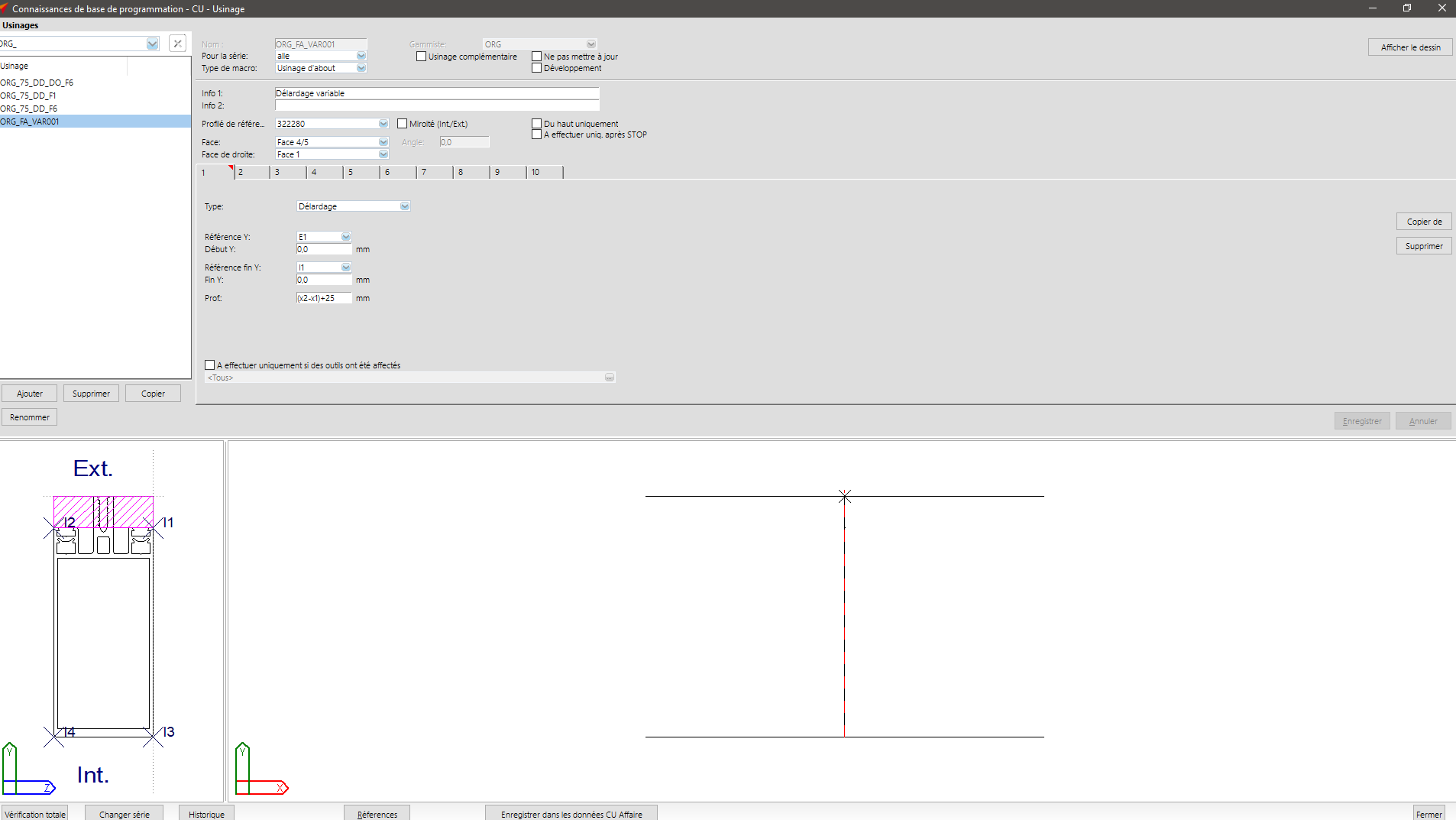
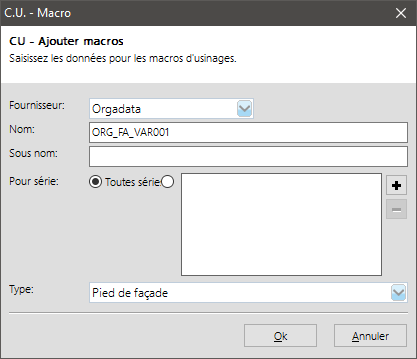
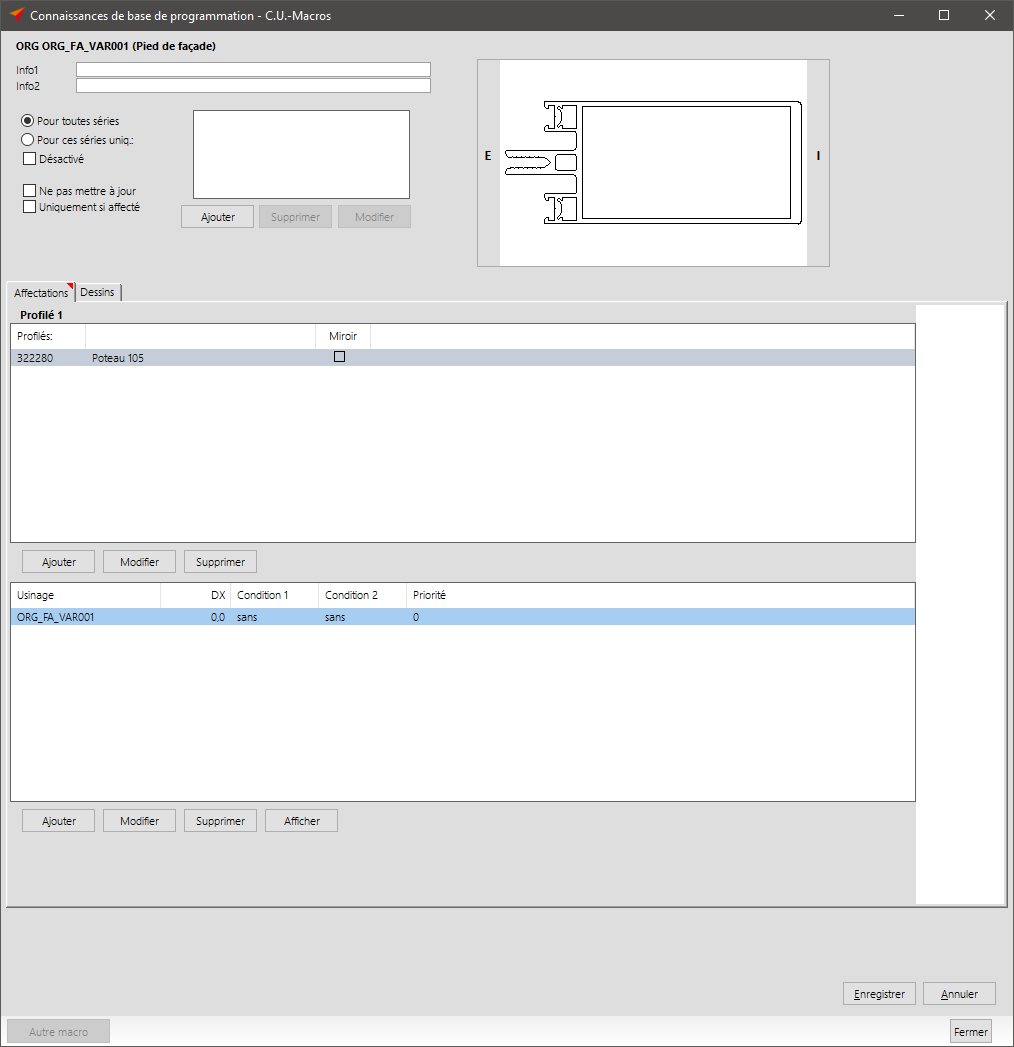
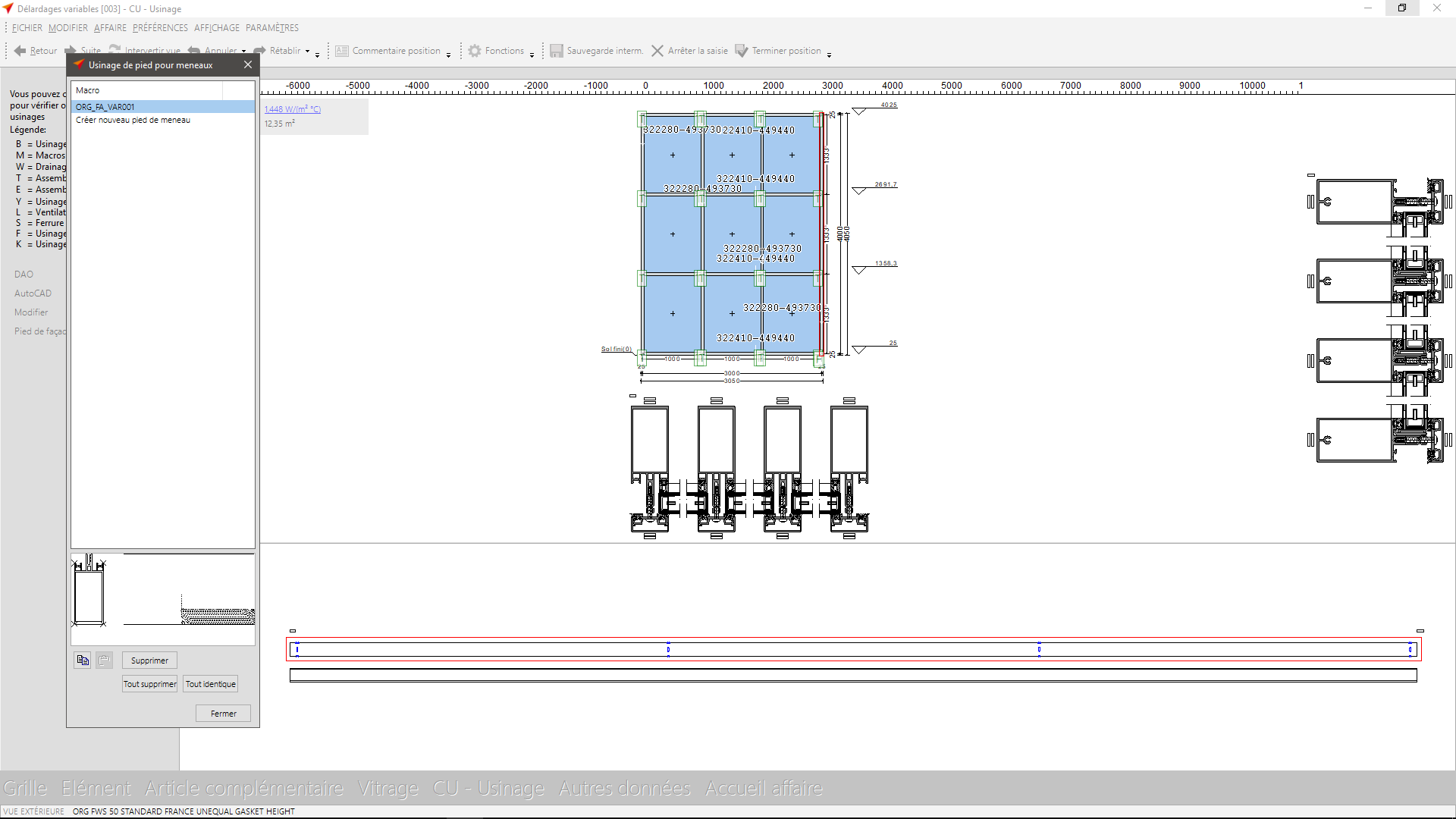
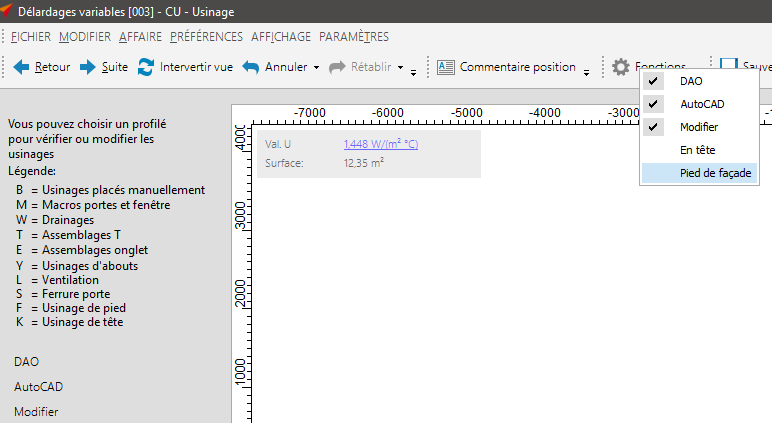
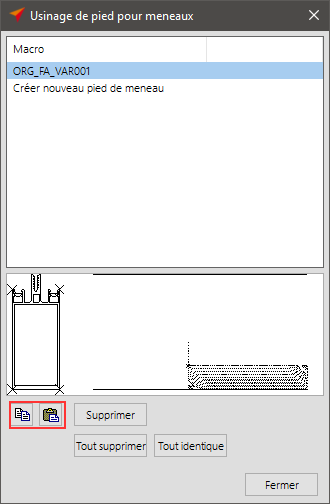
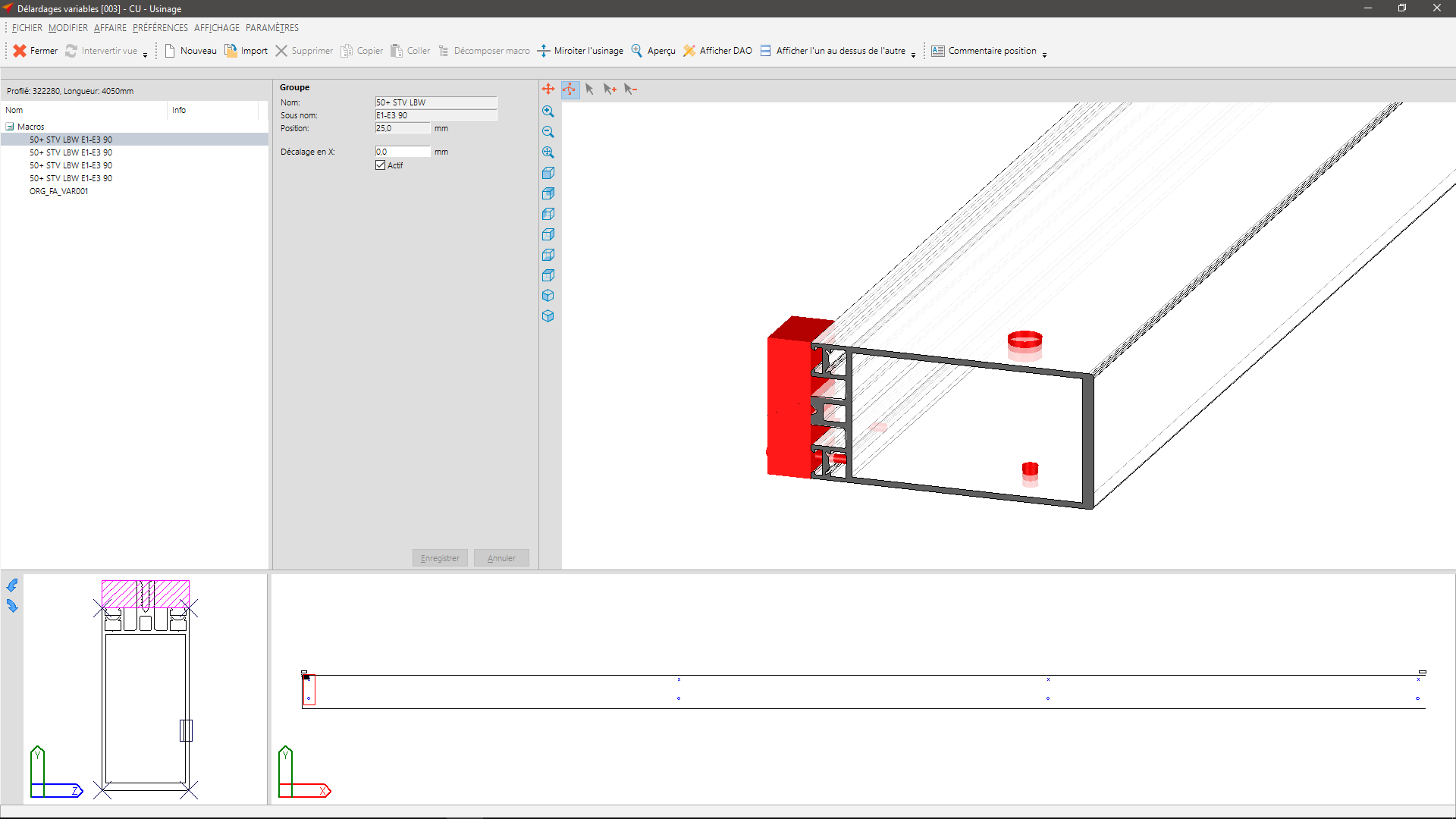

 Français
Français